على الرغم من أن Instagram يقدم الوضع المظلم في تطبيق Android ، إلا أن أولئك الذين يستخدمون إصدار الويب من Instagram لا يتوفر لديهم هذا الخيار حاليًا. سنوضح لك كيفية تمكين الوضع المظلم في Instagram على نظام Windows للمساعدة في تخفيف إجهاد العين.

أدخل عنوان URL مخصصًا لـ Instagram
إن أبسط طريقة للاستمتاع بـ Instagram على الويب في الوضع المظلم هي استخدام عنوان URL مخصص. تعمل هذه الخدعة في أي متصفح ويب.
ستتوجه بعد ذلك إلى انستغرام ، حيث يمكنك تسجيل الدخول ومشاهدة محتوى الويب في الوضع المظلم.
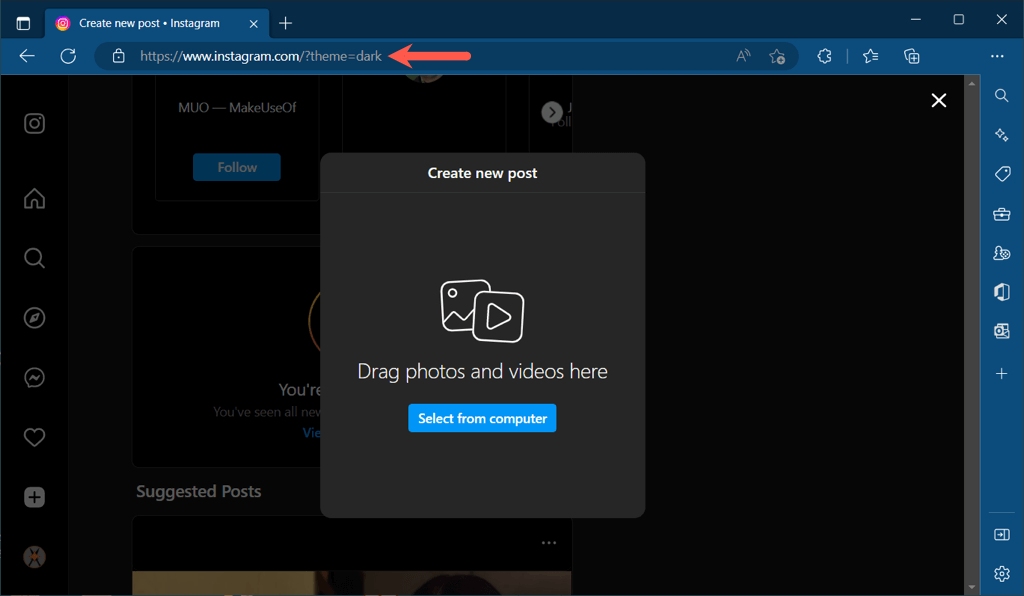
بدلاً من إدخال عنوان URL هذا للمظهر الداكن على Instagram في كل مرة، فكر في إنشاء إشارة مرجعية أو حفظ علامة التبويب للوصول السريع.
قم بتثبيت وظيفة إضافية لـ Microsoft Edge
إذا كنت من محبي الوظائف الإضافية لتحسين ميزات متصفحك، فيمكنك استخدام واحدة مخصصة للوضع المظلم على Instagram في Microsoft Edge.
عند زيارة موقع إضافات Microsoft Edge ، يمكنك البحث عن خيارات الوضع المظلم في Instagram لرؤية العروض.
أحد الإضافات الجيدة التي يجب التحقق منها هي Night Mode انستغرام. لا تحتوي الوظيفة الإضافية على أي شروط وهي مجانية على Microsoft Edge.
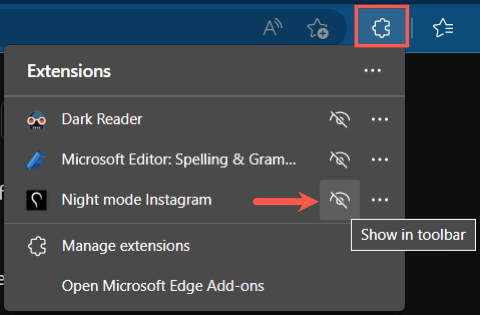
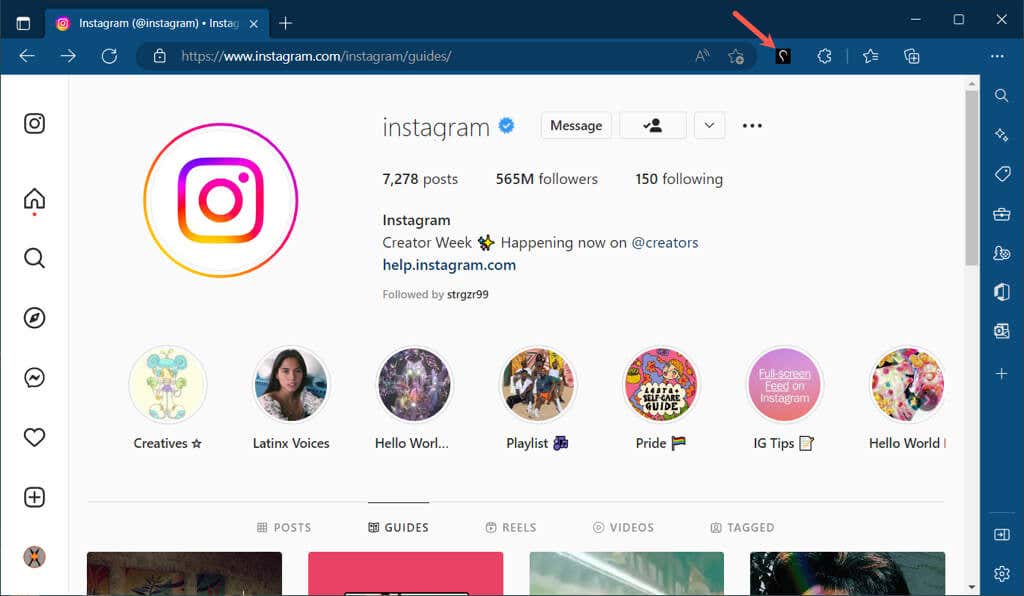
سيظهر لك موقع Instagram يتحول إلى اللون الداكن في كل صفحة تزورها. بنقرة بسيطة، يمكنك العودة إلى عرض الضوء الأصلي عن طريق إلغاء تحديد زر الوظيفة الإضافية.
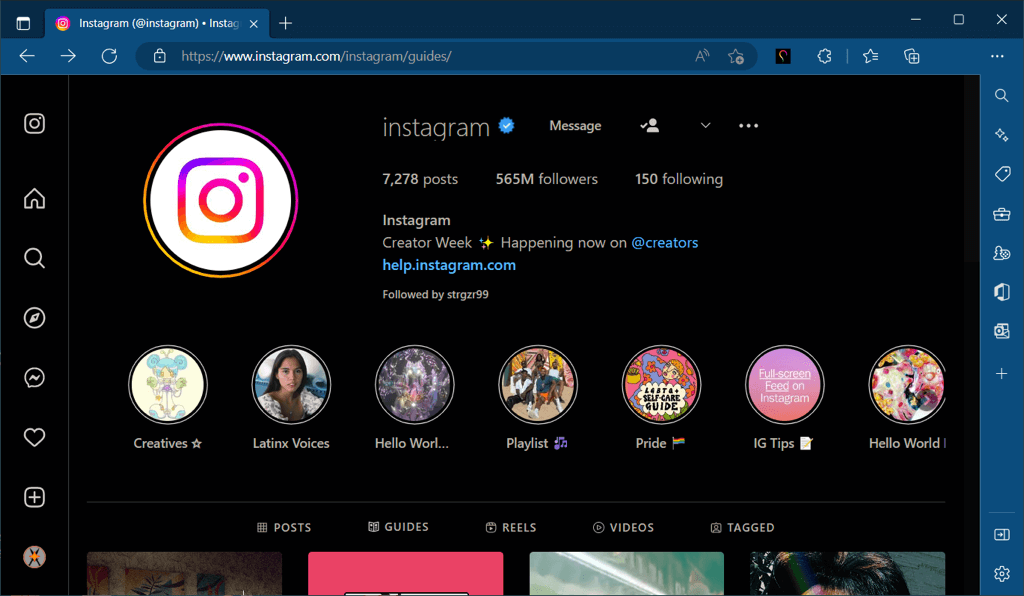
استخدم ملحق الوضع الداكن الشامل
هناك خيار آخر يجب مراعاته إذا كنت ترغب في استخدم الوضع المظلم على نظام التشغيل Windows لعدد أكبر من المواقع غير Instagram فقط وهو الوظيفة الإضافية الشاملة.
يمكنك زيارة متجر Microsoft Edge Add-ons، أو Google Chrome Web Store، أو متاجر ملحقات المتصفح الأخرى والبحث عن خيارات الوضع المظلم..
هناك امتداد قوي يجب تجربته وهو Dark Reader، وهو متوفر مجانًا على Chrome وEdge وFirefox وSafari. تفضل بزيارة موقع دارك ريدر واختر المتصفح الخاص بك للحصول على الوظيفة الإضافية.
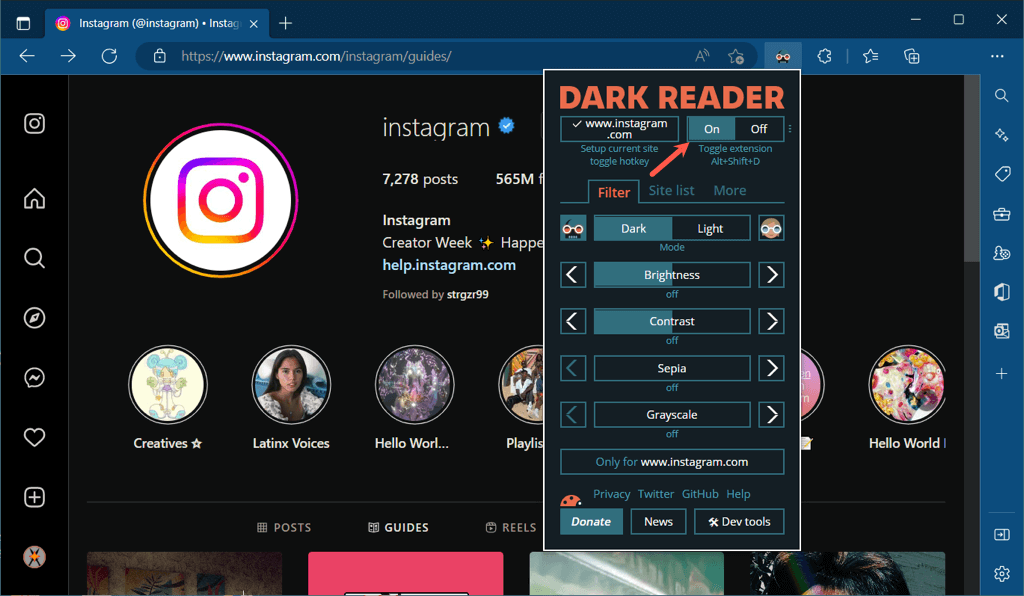
ستشاهد بعد ذلك كل منطقة من موقع Instagram والمواقع الأخرى التي تزورها في الوضع المظلم. يمكنك أيضًا ضبط السطوع والتباين وإضافة مواقع الويب مثل Instagram إلى قائمة مواقع الإضافة.
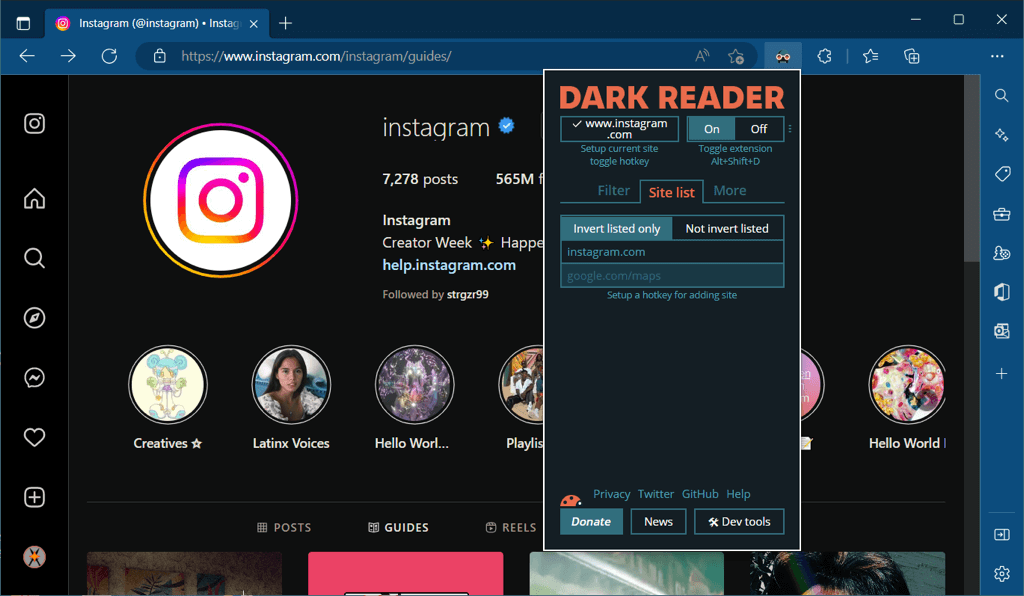
يعتبر الوضع الداكن أكثر راحة لعينيك، كما أنه وسيلة ممتازة لاستخدام التطبيقات على جهاز الكمبيوتر في الإضاءة المنخفضة دون إزعاج من حولك. تأكد من إطلاعك على خيارات الوضع المظلم في Instagram. بعد ذلك، قم بإلقاء نظرة على البرنامج التعليمي الخاص بنا لـ تبديل الوضع الداكن والفاتح تلقائيًا على نظام Windows.
.